
本节介绍如何使用公差顾问。
公差顾问可使用户根据选择的形状元素和已有的标注,方便地生成符合要求的新标注。
允许生成的标注包括:标注的尺寸和非尺寸(文本、粗糙度、标志注解)ꎻ基准ꎻ基准公差ꎻ基准参考框架。
注意以下几点说明:
①可以在变化的导角处的固定剖面上生成尺寸和非尺寸的注解。
②角度标注的起始点 与线性尺寸标注的起始点
与线性尺寸标注的起始点 可用。
可用。
③当从法向观察平面与它的旋转轴时,可以观察到一个旋转的圆圈。
④在【Limit of Size Definition】(尺寸定义的限值)对话框内,可以通过单击【反向】按钮,改变相关尺寸标注的方向。
⑤根据所选择的元素,【Limit of Size Definition】(尺寸定义的限值)对话框内的选项【对称的下限值】和【单一限值】选项可能是未被激活或者可修改的状态。
⑥如果保持【Always try to create semantic tolerances and dimensions】选项是激活的状态,它将把上述选项都考虑进来。
请牢记:当尺寸标注与草图中的约束尺寸相关时,如果仍然生成公差和注解,草图中的尺寸约束将被考虑到尺寸公差标注中。
示范操作如下:
1)打开光盘中的文件Tolerancing Annotations 01。
2)单击【Annotations】(注解)工具栏内的【Tolerancing Advisor】(公差顾问)按钮 ,如图2-1所示。
,如图2-1所示。
弹出【语义公差顾问】对话框,如图2-2所示。现在是最小化显示的对话框,因为还没有选中任何的几何元素和注解,也没有生成任何的基准参考框架。

图2-1 【Annotations】工具栏
3)选择零件的一个侧面,如图2-3所示。
4)【语义公差顾问】对话框根据选择的侧面更新显示,如图2-4所示。(www.xing528.com)
5)单击【命令】选项组内的【带引出线的文本】按钮 。
。
6)弹出【文本编辑器】对话框,如图2-5所示。在对话框内输入“铣削”。

图2-2 【语义公差顾问】对话框
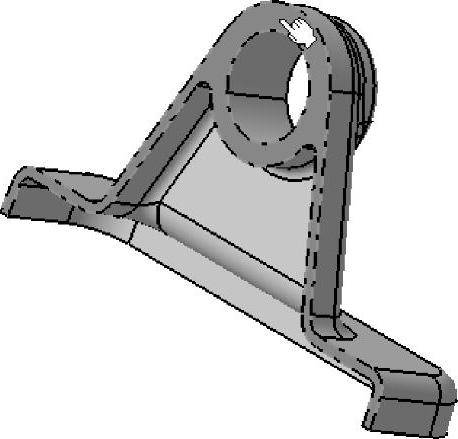
图2-3 选择零件的一个侧面
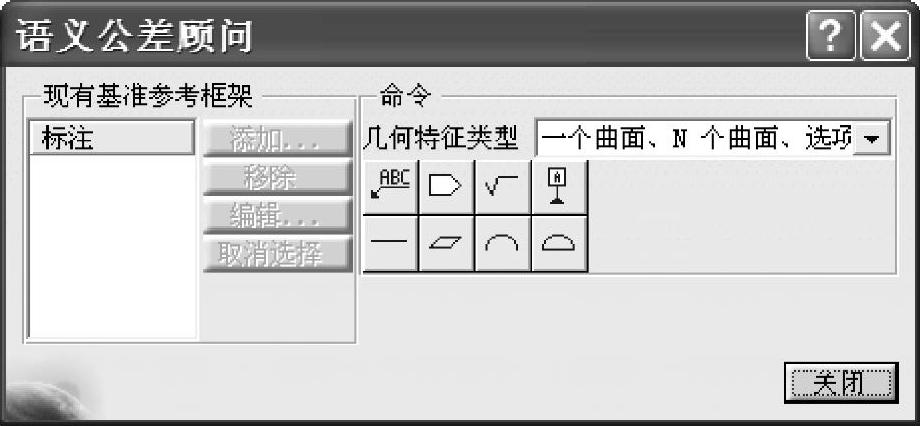
图2-4 更新显示的【语义公差顾问】对话框
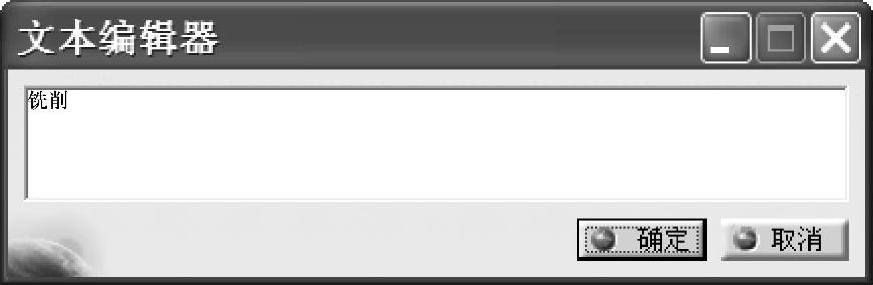
图2-5 【文本编辑器】对话框
7)单击【文本编辑器】对话框内的【确定】按钮,在零件上生成标注文本,如图2-6所示。

图2-6 零件上生成标注文本
同时,【语义公差顾问】对话框的显示内容也更新,如图2-7所示。【带引出线的文本】按钮 显示为橘黄色[1],这个颜色说明已经生成了带引出线的文本。还可以继续单击其他按钮,生成其他类型的注解。
显示为橘黄色[1],这个颜色说明已经生成了带引出线的文本。还可以继续单击其他按钮,生成其他类型的注解。
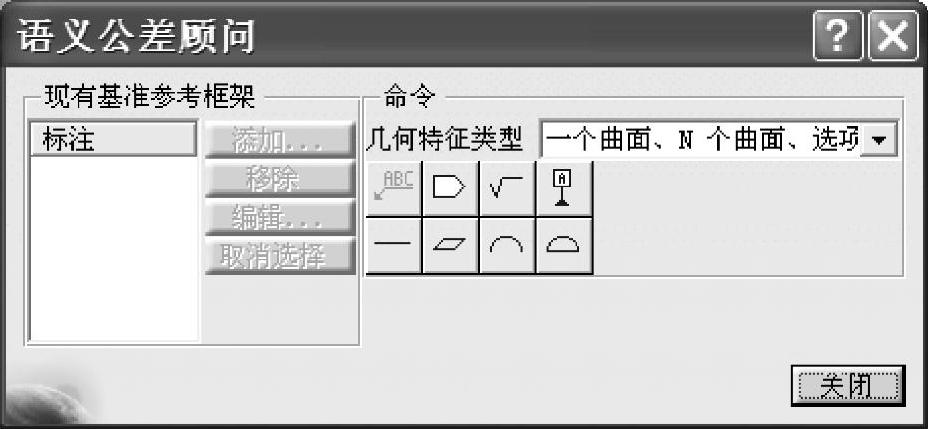
图2-7 【语义公差顾问】对话框的显示内容更新
8)单击【语义公差顾问】对话框内的【关闭】按钮,关闭对话框。
免责声明:以上内容源自网络,版权归原作者所有,如有侵犯您的原创版权请告知,我们将尽快删除相关内容。




